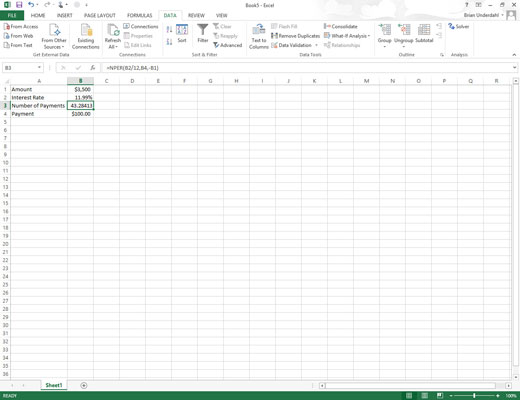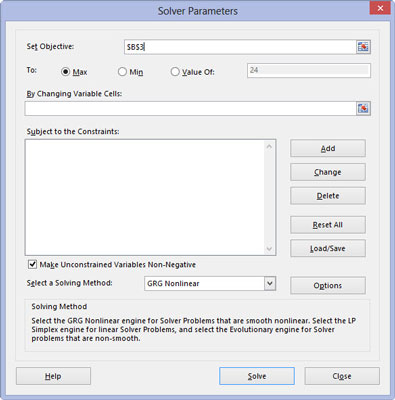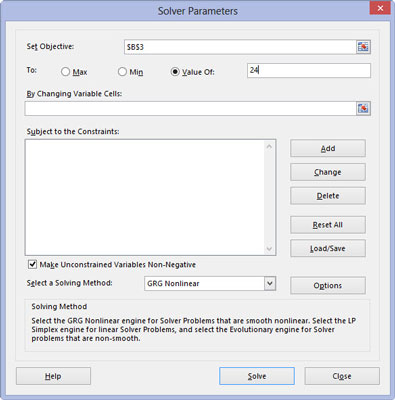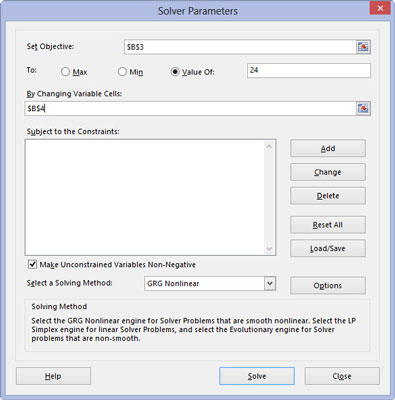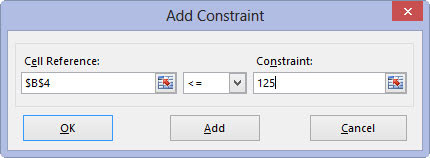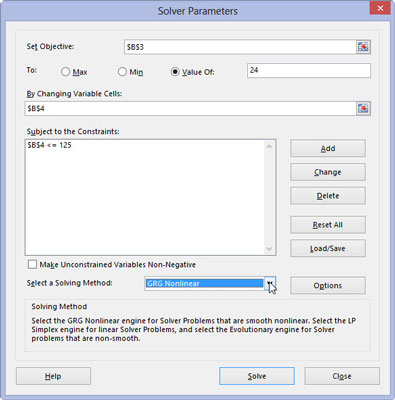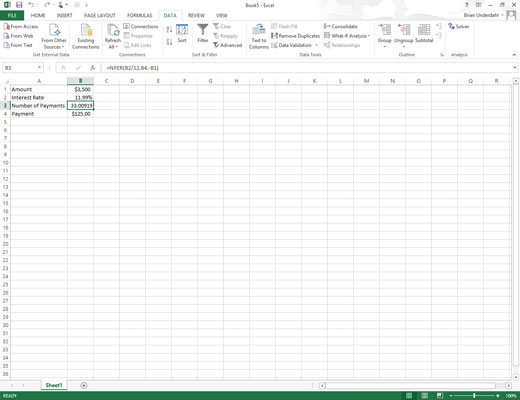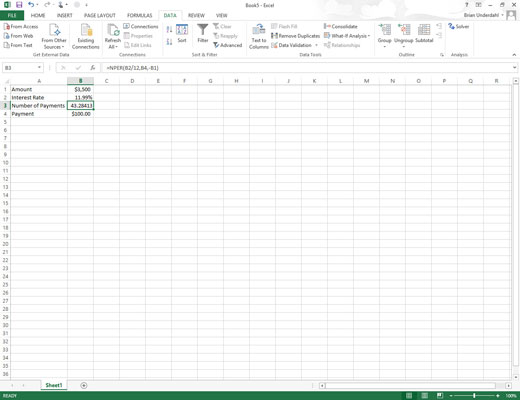
Klik på kommandoknappen Løser i gruppen Analyse i slutningen af båndets Data-fane.
Excel åbner dialogboksen Solver Parameters.
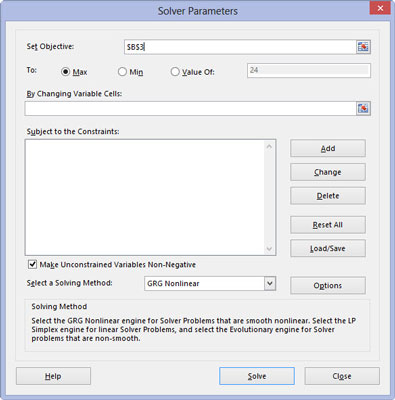
Klik på målcellen i regnearket, eller indtast dens cellereference eller områdenavn i tekstboksen Indstil mål.
Dernæst skal du vælge Til-indstillingen. Klik på knappen Max, når du ønsker, at målcellens værdi skal være så stor som muligt. Klik på indstillingsknappen Min, når du ønsker, at målcellens værdi skal være så lille som muligt. Klik på indstillingsknappen Værdi af, og indtast derefter en værdi i det tilknyttede tekstfelt, når du ønsker, at målcellens værdi skal nå en bestemt værdi.
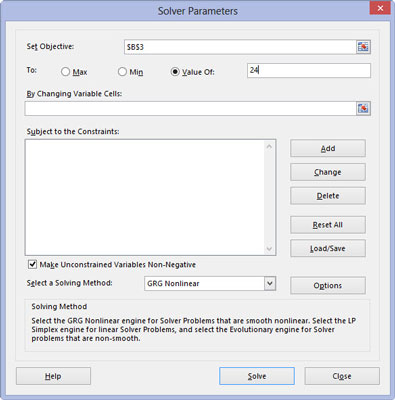
Klik på den relevante indstillingsknap i sektionen Til i dialogboksen. Hvis du vælger indstillingsknappen Værdi af, skal du indtaste den værdi, der skal matche, i det tilknyttede tekstfelt.
Udpeg derefter de variable celler - det vil sige dem, som Solver kan ændre for at nå dit Lige til-mål.
Klik på den relevante indstillingsknap i sektionen Til i dialogboksen. Hvis du vælger indstillingsknappen Værdi af, skal du indtaste den værdi, der skal matche, i det tilknyttede tekstfelt.
Udpeg derefter de variable celler - det vil sige dem, som Solver kan ændre for at nå dit Lige til-mål.
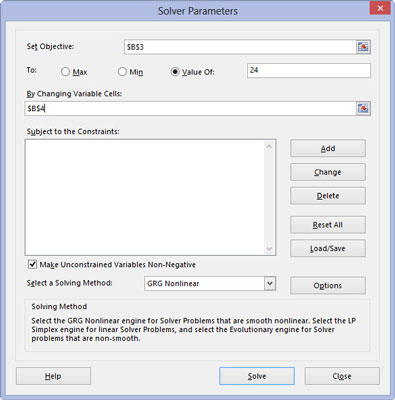
Klik på tekstboksen Ved at ændre variable celler, og vælg derefter de celler, der skal ændres i regnearket, eller indtast deres cellereferencer eller områdenavn i tekstfeltet.
Husk, at for at vælge ikke-tilstødende celler i regnearket, skal du holde Ctrl-tasten nede, mens du klikker på hver celle i markeringen. For at få Excel til at vælge de skiftende celler for dig baseret på den målcelle, du har valgt, skal du klikke på Gæt-knappen til højre for denne tekstboks.
Før du får Solver til at justere din model, kan du tilføje begrænsninger for målcellen eller en hvilken som helst af de skiftende celler, der bestemmer dens grænser ved justering af værdierne.
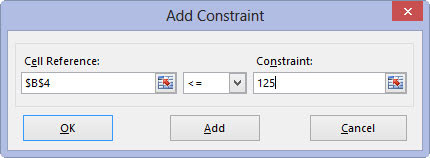
(Valgfrit) Klik på knappen Tilføj til højre for listeboksen Subject to the Constraints i dialogboksen Solver Parameters.
Denne handling åbner dialogboksen Tilføj begrænsning. Når du definerer en begrænsning, skal du vælge den celle, hvis værdi du vil begrænse, eller vælge cellen i regnearket eller indtaste dens cellereference i tekstboksen Cellereference.
Vælg derefter relationen (=, <=,>= eller int for heltal eller bin for binær) fra rullelisten til højre og (medmindre du vælger int eller bin ) indtast den relevante værdi eller cellereference i Begrænsningstekstboks.
For at fortsætte med at tilføje begrænsninger for andre celler, der bruges af løseren, skal du klikke på knappen Tilføj for at tilføje begrænsningen og rydde tekstfelterne i dialogboksen Tilføj begrænsning. Gentag derefter trin 5 for at tilføje en ny begrænsning.
Når du er færdig med at definere begrænsninger for målcellen og ændre værdier i modellen, skal du klikke på OK for at lukke dialogboksen Tilføj begrænsning og vende tilbage til dialogboksen Solver Parameters (som nu viser dine begrænsninger i listen Subject to the Constraints).
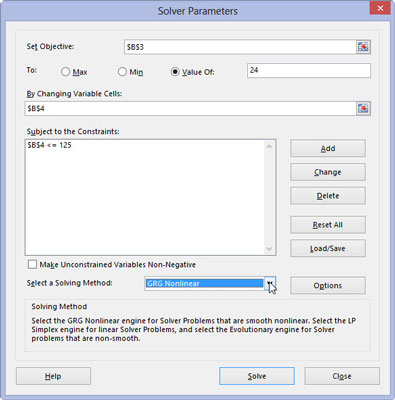
(Valgfrit) Fjern markeringen i afkrydsningsfeltet Gør ubegrænsede variabler til ikke-negative, hvis du vil tillade negative værdier, når variablecellerne ikke er underlagt begrænsninger.
Som standard anvender Solver-tilføjelsen den ikke-lineære GRG-metode (Generalized Reduced Gradient) til at løse den model, hvis parametre du indstiller, kendt som en meget effektiv måde at løse glatte ikke-lineære problemer.
For at bruge LP Simplex-metoden (til lineær programmering efter Simplex-algoritmen) eller evolutionær motor til at løse ikke-glatte problemer, kan du vælge LP Simplex eller Evolutionary fra rullelisten Vælg en løsningsmetode for at bruge en af disse metoder til at løse ujævne problemer.
(Valgfrit) Fjern markeringen i afkrydsningsfeltet Gør ubegrænsede variabler til ikke-negative, hvis du vil tillade negative værdier, når variablecellerne ikke er underlagt begrænsninger.
Som standard anvender Solver-tilføjelsen den ikke-lineære GRG-metode (Generalized Reduced Gradient) til at løse den model, hvis parametre du indstiller, kendt som en meget effektiv måde at løse glatte ikke-lineære problemer.
For at bruge LP Simplex-metoden (til lineær programmering efter Simplex-algoritmen) eller evolutionær motor til at løse ikke-glatte problemer, kan du vælge LP Simplex eller Evolutionary fra rullelisten Vælg en løsningsmetode for at bruge en af disse metoder til at løse ujævne problemer.
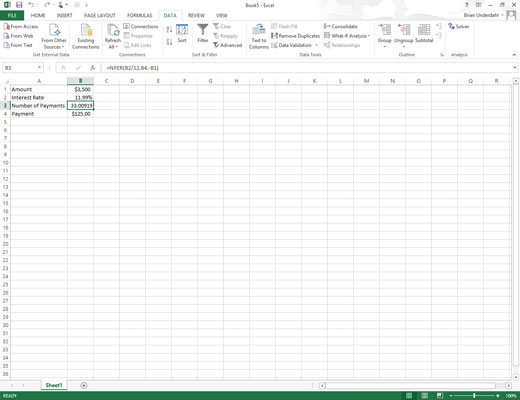
Klik på knappen Løs.
Solveren løser problemet, som du har defineret det i dialogboksen Solver Parameters.